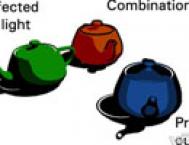打开其中的toupe.max,如图1所示。

图1
2、选择头部的网格物体,然后在Tools卷展栏下点击HairdoCopy,这样会记录下所有的头发描述,包括导引线和材质。
3、进入Editable Mesh(可编辑网格)堆栈层级进入用于生长头发的多边形选择集,如果没有选择,我们可以在Hair and Fur修改器中复制选择集粘贴到网格物体当中,然后进行反向选择,按下删除键进行删除。
4、在修改器堆栈中,单击Hair and Fur修改器,现在看起来我们的选择也许会有点混乱,不过没关系。
5、选择所有的多边形,在修改器的Selection的卷展栏下,单击Update Selection按钮,头发根原来创建的差不多,不过并不完全一样。
6、在Tool卷展栏下,单击HairdoPaste。现在我们的角色就有了一顶假发了,为了达到最好的效果,我们可以将表面设置为不可渲染,如图2所示。

图2
方法二:
1、

图3
3、在Hair and Fur修改器的Tools卷展栏下,单击ConvertHairSplines,如图4所示。

图4
4、现在将原来的网格物体删除,如图5所示。
(本文来源于图老师网站,更多请访问http://m.tulaoshi.com)
图5
5、选择生成的曲线物体,为它加入一个Hair and Fur修改器,这样我们就创建了一个通过曲线生成的发型,因为是用过曲线生成,不是网格物体生成,插值生成的头发不平均,为了解决这个问题,去掉插值操作。
6、在General Parameters卷展栏下,关掉Interpolate项,这样头发不会在导引线间填充头发,只会每根导引线生成一根头发(如果Hair Count参数设定得够高)。
7、设置Frizz,Kink,以及Rand Scale为关掉置换效果,因为原始的调节参数已经反应在生成的曲线物体上面了。
8、在Multi Strand Parameters卷展栏下,设置Count的值为20上下,然后将Root Splay和Tip Splay设置为比较低的数值,如0。5,如图6所示。

图6
9、现在我们来渲染场景。现在我们有了一个不依赖任何网格物体的头发,我们可以为它创建动力学效果,如图7所示。

图7
单击此处原文件,打开其中的transplant.max,我们可以将这个发型移植到另外一个模型上,步骤可以总结为单击ToolsHairdoCopy,选择尽量接近原始物体的目标表面,然后为其添加Hair and Fur修改器,粘贴发型。下面我们来看更加详细的另一个步骤,我们在操作的过程中可以看清楚这个操作过程中头发发生的变化。
2、在Tools卷展栏中,单击ConvertGuidesSplines,在这个例子当中,我们只关心导引线,如图8所示。

图8
3、通过单击Tools卷展栏下的PresetsSave保存材质,将方案命名为Temp—Hair-Material。
4、现在我们已经不需要头部的模型了,将其删除掉,如图9所示。

图9
5、将第一步创建的曲线放置到新的生长网格上,在这个例子当中,我们使用一个胶囊基本几何体,也可以使用其他的物体,如图10所示。
(本文来源于图老师网站,更多请访问http://m.tulaoshi.com)
图10